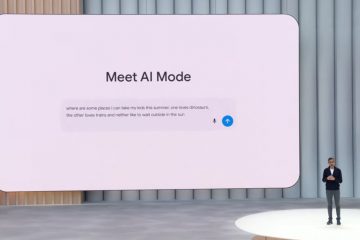.single.post-author, Autor: Konstantinos Tsoukalas, Letzte Aktualisierung: 17. November 2025
Diese Anleitung enthält detaillierte Anweisungen zum Blockieren eines bestimmten Ports in der Firewall auf Clients, auf denen ESET Endpoint Security über die ESET PROTECT-Konsole ausgeführt wird
Wenn Sie ESET PROTECT zur Verwaltung Ihrer Endpunktsicherheit verwenden, können Sie in Ihrem gesamten Netzwerk strenge Firewall-Regeln durchsetzen, um die Sicherheit zu verbessern und unerwünschte Kommunikation einzuschränken. In dieser Anleitung zeigen wir Ihnen Schritt für Schritt, wie Sie einen Firewall-Port mithilfe einer ESET PROTECT-Richtlinie blockieren.
So erstellen Sie eine Firewall-Richtlinie in ESET PROTECT, die den Datenverkehr in einem bestimmten Netzwerkport auf ESET Endpoint-Clients blockiert.
So erstellen Sie ein neues ESET PROTECT, das einen bestimmten Port auf allen verwalteten ESET Endpoint Security-Clients schließt/blockiert:
1. Wählen Sie in ESET PROTECT im linken Bereich Richtlinien und dann rechts NEUE RICHTLINIE aus.

2. Geben Sie im Assistenten für neue Richtlinien einen Namen und optional eine Beschreibung für die neue Richtlinie ein und klicken Sie auf WEITER
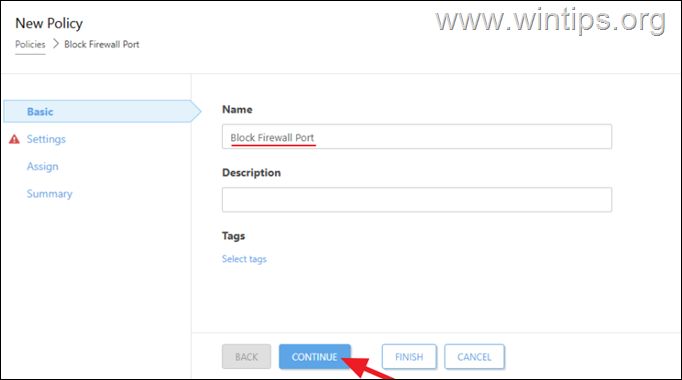
3. Wählen Sie in den Einstellungen ESET Endpoint for Windows und darunter SCHUTZ > Netzwerkzugriffsschutz
4. Erweitern Sie dann rechts Firewall und klicken Sie neben Regeln auf Bearbeiten Klicken Sie im Fenster Regeln auf Hinzufügen Speichern:
Geben Sie einen Namen für die neue Regel ein (z. B. „Block 3389/RDP“)* und wenden Sie unten die folgenden Einstellungen an: Legen Sie die Regel fest auf: Aktiviert AKTION: Blockieren RICHTUNG: In IP-PROTOKOLL: TCP LOKALER PORT: 3389 PROFIL: Beliebig
* Hinweis: In diesem Beispiel blockieren wir die eingehenden Remotedesktopverbindungen (RDP) auf Port 3389 in allen Netzwerkprofilen (privat und öffentlich)
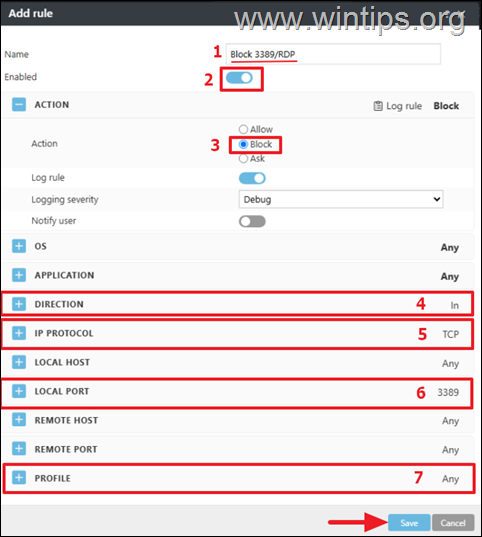
5c. Nachdem Sie die neue Regel hinzugefügt haben, klicken Sie auf Weitere Filter.
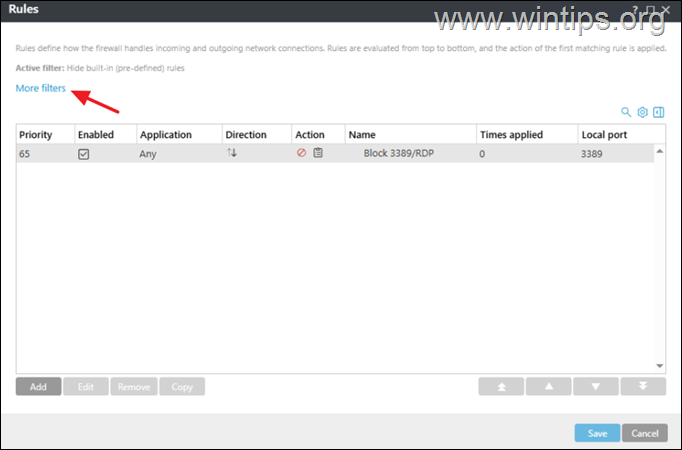
5d. Legen Sie fest Eingebaute Regeln ausblenden wechseln Sie zu AUS und klicken Sie auf Anwenden.
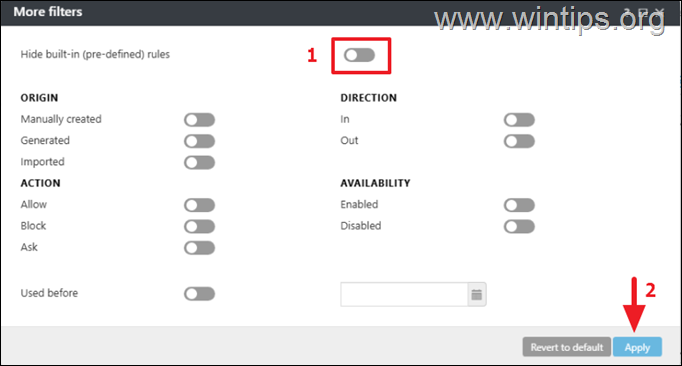
![]() , um die Regel nach oben zu verschieben. Wenn Sie fertig sind, klicken Sie auf Speichern.
, um die Regel nach oben zu verschieben. Wenn Sie fertig sind, klicken Sie auf Speichern. 
5f. Sobald Sie die Regel nach oben verschoben haben, klicken Sie auf Speichern

5g. Zurück zu den Einstellungen-Optionen, klicken Sie auf WEITER.

6a. Klicken Sie nun auf ASSIGN, um die Richtlinie Clients/Workstations zuzuweisen.

6b. Wählen Sie die Arbeitsstationen aus, auf denen Sie die neue ESET-Richtlinie anwenden möchten, und klicken Sie auf OK

7. Klicken Sie abschließend auf FERTIG, um den Assistenten für neue Richtlinien zu schließen, und schon sind Sie bereit! Die von Ihnen erstellte Richtlinie wird auf Client-Computer angewendet, wenn der ESET Management Agent der Arbeitsstationen das nächste Mal eine Verbindung zu ESET PROTECT herstellt.

Wie überprüfe ich, ob die ESET PROTECT-Richtlinie auf Clients angewendet wird?
So sehen Sie den Fortschritt einer Richtlinienimplementierung in der ESET PROTECT-Konsole:
1. Gehen Sie zu Richtlinien > Benutzerdefinierte Richtlinien > ESET Endpoint für Windows
2. Klicken Sie auf die von Ihnen erstellte Richtlinie und dann auf Details anzeigen
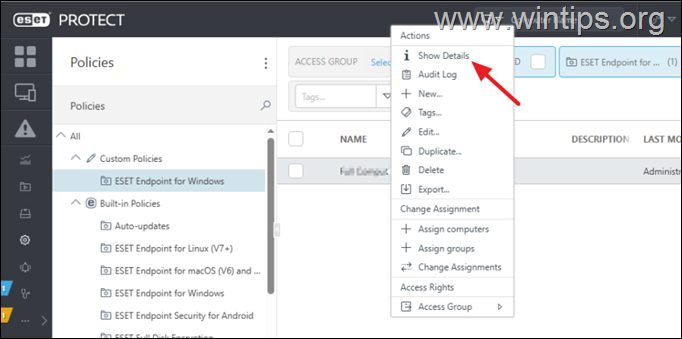
3. Auf der Registerkarte Übersicht können Sie die Gesamtzahl der Arbeitsstationen sehen, auf die die Richtlinie angewendet wurde. Wenn Sie auf die angezeigte Zahl klicken, werden auch deren Namen angezeigt.

Wie erzwinge ich die Anwendung der ESET PROTECT-Richtlinie auf einen Client?
Um eine Richtlinie sofort auf einen bestimmten Client anzuwenden, starten Sie entweder den Client neu oder führen Sie Folgendes in der ESET PROTECT-Konsole aus:
1. Navigieren Sie zum Abschnitt Computer, wählen Sie den gewünschten Client aus und klicken Sie im 3-Punkte-Menü neben dem Namen des Computers auf Weckruf senden. 
2. Nachdem Sie die oben genannten Schritte ausgeführt haben, klicken Sie erneut auf diesen Client, wählen Sie Details anzeigen und navigieren Sie zu Konfiguration > Angewandte Richtlinien, um zu überprüfen, ob die Richtlinie angewendet wird.

Was tun, wenn ein Client die ESET-Richtlinie nicht erhält?
Damit ESET PROTECT-Richtlinien erfolgreich auf Arbeitsstationen angewendet werden, muss auf den Arbeitsstationen die neueste Version des ESET Management-Agenten ausgeführt werden.
Wenn die Workstation daher nach dem Senden des Weckrufs die Richtlinie nicht empfängt, fahren Sie mit dem Upgrade des ESET Management Agentens fort. Lesen Sie für diese Aufgabe die Anweisungen in diesem verwandten Artikel unten:
Das ist es! Lassen Sie mich wissen, ob dieser Leitfaden Ihnen geholfen hat, indem Sie einen Kommentar zu Ihren Erfahrungen hinterlassen. Bitte liken und teilen Sie diesen Leitfaden, um anderen zu helfen.
Wenn dieser Artikel für Sie nützlich war, denken Sie bitte darüber nach, uns mit einer Spende zu unterstützen. Sogar 1 US-Dollar kann einen großen Unterschied für uns in unserem Bemühen machen, weiterhin anderen zu helfen und gleichzeitig diese Website kostenlos zu halten: 
 Konstantinos ist der Gründer und Administrator von Wintips.org. Seit 1995 ist er als Computer-und Netzwerkexperte für Privatpersonen und große Unternehmen tätig und bietet IT-Support an. Er ist auf die Lösung von Problemen im Zusammenhang mit Windows oder anderen Microsoft-Produkten (Windows Server, Office, Microsoft 365 usw.) spezialisiert. Neueste Beiträge von Konstantinos Tsoukalas (alle ansehen)
Konstantinos ist der Gründer und Administrator von Wintips.org. Seit 1995 ist er als Computer-und Netzwerkexperte für Privatpersonen und große Unternehmen tätig und bietet IT-Support an. Er ist auf die Lösung von Problemen im Zusammenhang mit Windows oder anderen Microsoft-Produkten (Windows Server, Office, Microsoft 365 usw.) spezialisiert. Neueste Beiträge von Konstantinos Tsoukalas (alle ansehen)